ランタイムエラー482の修正–Windows10での印刷エラー
Windows 10コンピューターでドキュメントやファイルを印刷しようとすると、ランタイムエラー482というメッセージが表示されます。 、その後、この投稿はあなたを助けることができるでしょう。考えられる原因を特定し、問題の修正に役立つ最も適切な解決策を提供します。
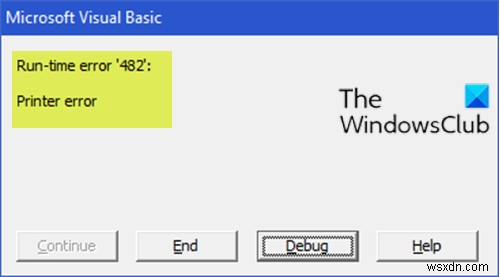
ランタイム プログラムが実行されている期間です。プログラムが開かれた(または実行された)ときに始まり、プログラムが終了または閉じられたときに終了します。ランタイムは技術用語であり、ソフトウェア開発で最も頻繁に使用されます。
この問題が発生すると、システムは一部のアプリケーションのWindowsライブラリ機能を使用できなくなります。
ランタイムエラー482 エンドユーザーがPrintForm関数を使用しようとしたときに発生します。具体的には、エンドユーザーがページの向きなどのページ設定を変更しようとすると、システム自体またはファイル内の破損が原因でエラーが表示される場合があります。
次の理由に限定されないが、1つ以上の理由でこのエラーが発生する場合もあります。
- コントロールパネルからプリンタがインストールされていません。
- プリンタが詰まっているか、用紙がありません。
- お使いのプリンタはオンラインではありません。
- テキストのみを受け入れることができるプリンターにフォームを印刷しようとしています。
ランタイムエラー482
Windows 10 PCでこのプリンターエラーが発生した場合は、以下の推奨される解決策を順不同で試して、問題の解決に役立つかどうかを確認できます。
- コントロールパネルを開きます 、プリンタをダブルクリックします アイコンをクリックし、[プリンタを追加]をクリックします プリンタをインストールします。または、設定アプリからプリンタをインストールすることもできます。
- プリンタを物理的にオンラインに切り替えます。
- 詰まった用紙を取り除くか、プリンタの用紙がなくなっていないことを確認して、問題を物理的に修正します。
- グラフィックを印刷できるインストール済みのプリンタに切り替えます。
- プリンタを物理的に調べます。コンピュータとプリンタ間のすべての接続に問題がないことを確認してください。プリンタが「用紙切れ」、「オフライン」などであることを確認してください。
これらのソリューションはいずれも、Runtime 482 –プリンタエラーを解決するはずです!
関連記事 :プリンタを接続しようとするとエラー0x00000709になります。
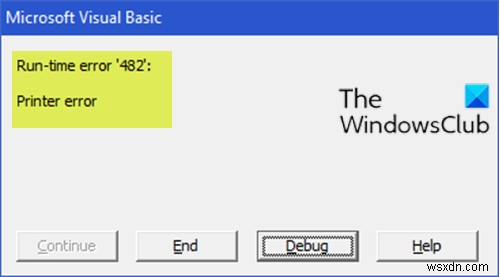
-
Windows 10 で遅いネットワーク印刷を修正する
Windows 10 PC でネットワーク印刷プロセスが遅いことに不満を感じている場合、最初に行う必要があるのは、インターネット接続が最適かどうかを確認することです。しかし、多くの場合、これはこの記事でまだ説明していない他の要因によっても発生します。このガイドは、いくつかの効果的なトラブルシューティング ハックに関連する問題の原因を特定し、同じ問題を解決するのに役立ちます。それでは、読み続けてください! Windows 10 で遅いネットワーク印刷を修正する方法 Windows 10 PC でネットワーク プリンターへの印刷に遅延を引き起こすいくつかの不可欠な理由を次に示します。それら
-
Windows PC で遅い印刷を修正する方法
プリンタは、ソフト コピーをハード コピーに変換するデバイスです。言い換えれば、デジタル文書を紙に出力します。世界は徐々にデジタル化されていますが、その変換が完了するまでは、時々プリンターを使用する必要があるかもしれません.プリンターでの印刷に時間がかかる場合、このガイドは、Windows PC で印刷が遅い問題を解決する手順を説明しています。 Windows PC で遅い印刷を修正する方法 遅い印刷は多くの人が直面する問題であり、いくつかのヒントがこの問題を解決するのに役立ちます.ただし、印刷速度はプリンターの製造元とモデルによっても異なります。以下に示す手順は、最近印刷速度の変化を確認し
